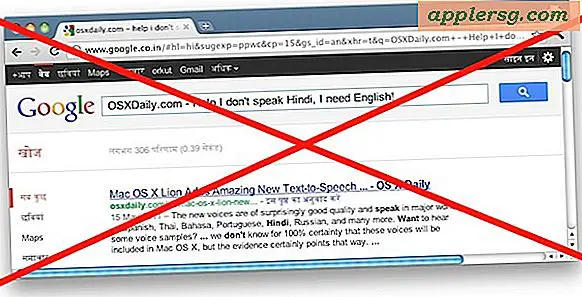Aggiungi e digita simboli, glifi e caratteri speciali sulla tastiera iOS

Ci sono molti simboli, caratteri e glifi aggiuntivi disponibili su iOS che non sono immediatamente accessibili, ma aggiungendo una nuova tastiera è possibile accedere ai glifi e ai simboli. Ciò include quelli divertenti come il logo and Apple e la faccina ☺, e sebbene vi sia qualche somiglianza con le emoji, questi simboli e glifi sono diversi dalla tastiera Emoji, che è anche accessibile agli utenti iPhone e iPad. Inoltre, è disponibile un'app web di terze parti che consente di accedere rapidamente a una manciata di simboli speciali tramite iOS, e ti mostreremo come utilizzare per accedere e digitare questi altri personaggi in iOS.
Accesso a glifi, simboli e caratteri con la tastiera in iOS
Glifi e alcuni caratteri unici possono essere digitati su iPhone in modo nativo aggiungendo una tastiera opzionale simile all'aggiunta del supporto dell'icona Emoji a iOS:
- Apri Impostazioni, quindi vai a "Generale"
- Scegli "Tastiera", quindi tocca "Aggiungi nuova tastiera ..." e seleziona "Giapponese (Kana)"
- Ora da qualsiasi posizione di inserimento da tastiera, tocca il Globo finché non sei sulla tastiera giapponese, quindi tocca ABC, quindi tocca 123 per visualizzare la schermata del carattere glifo
È possibile accedere ad alcuni simboli aggiuntivi semplicemente toccando e tenendo premuto uno dei numeri, e per accedere ad altri simboli è necessario toccare un singolo numero o simbolo diverse volte. Quando sono disponibili più simboli, puoi toccare la freccia rivolta verso l'alto per rivelare uno schermo pieno di questi glifi:

Alcuni personaggi e glifi sono discretamente sepolti, mentre altri devono essere accessibili digitando qualcosa che viene poi sostituito da un glifo. Ad esempio, per digitare il logo Apple in in iOS in questo modo, si digita "appuru" dalla tastiera giapponese Kana, che viene quindi sostituita dal logo Apple. Ovviamente questo è molto più difficile da digitare su un Mac, che è fatto solo da una combinazione di tastiere, e speriamo che le future versioni di iOS renderanno più semplice l'accesso e la digitazione di caratteri speciali e glifi su tutte le tastiere native in iOS.
Aggiungi glifo per una copia più facile e incolla l'uso dei simboli
Un'altra opzione che non richiede l'aggiunta di nuove tastiere o l'armeggiare di caratteri e glifi stranieri consiste nell'utilizzare un'app Web gratuita chiamata GlyphBoard. È molto facile da usare:
- Vai a questo URL da un iPhone o iPad (non mostra Glyphboard al di fuori di iOS) e aggiungilo alla tua schermata iniziale come un segnalibro
- Lancia i glifi dalla schermata iniziale, quindi tocca e tieni premuto un glifo per copiarlo e utilizzarlo altrove

Glifi rende molto più facile digitare molti personaggi eccentrici "☂, ☺, ✔, ♫", da picche, cuori, fiori, simboli yin e yang, telefoni, loghi postali, teschi e ossa incrociate, pupazzi di neve, stelle, aeroplani, ombrelli, logo Apple, note musicali, volti, simboli di pace e molti altri, sono tutti disposti in un modo molto accessibile che elimina le congetture necessarie con il metodo di tastiera giapponese.
Anche con Glyphboard sul tuo iPhone o iPad troverai il numero totale di caratteri speciali e simboli disponibili per iOS che sono limitati rispetto al Mac, ma potrebbero cambiare strada.